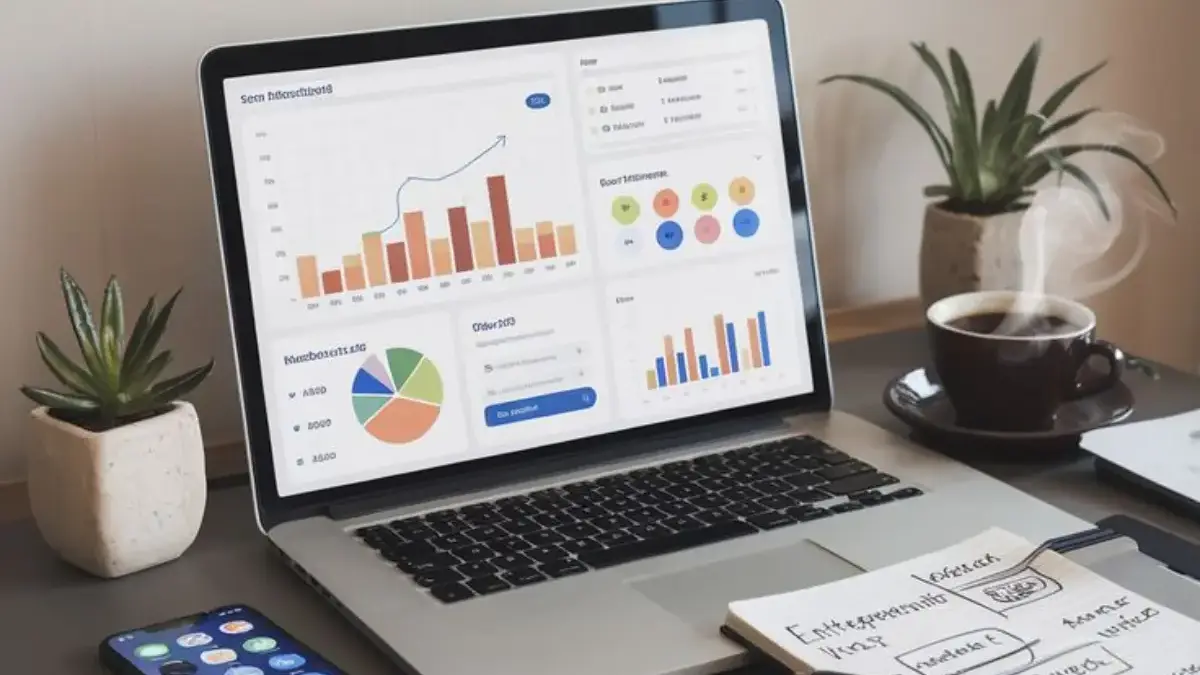CIREBON, RAKCER.ID – Cara mempercepat kinerja Excel saat mengolah data besar sering kali menjadi tantangan tersendiri bagi banyak pengguna.
Saat file Excel mulai membengkak dengan ribuan baris dan kolom, performa aplikasi bisa melambat drastis, membuat pekerjaan menjadi kurang efisien dan menyita banyak waktu.
Hal ini tentu sangat mengganggu, terutama jika Anda harus menyelesaikan analisis data dalam waktu singkat atau mengandalkan Excel untuk pengolahan data yang kompleks.
Baca Juga:Mengenal Fungsi Database di Excel untuk Manajemen Data yang Lebih BaikCara Memanfaatkan AI Writing Assistant untuk Menyelesaikan Tugas dengan Cepat dan Akurat
Namun, Anda tidak perlu khawatir, karena ada berbagai strategi dan trik yang bisa Anda terapkan untuk mempercepat kinerja Excel, menjaga kelancaran kerja, dan meningkatkan produktivitas.
Cara Mempercepat Kinerja Excel Saat Mengolah Data Besar
1. Matikan Kalkulasi Otomatis
Secara default, Excel akan menghitung ulang semua rumus setiap kali Anda melakukan perubahan data.
Pada file besar, ini bisa sangat memakan waktu, Anda bisa mengubah mode kalkulasi ke manual dengan cara masuk ke menu Formulas > Calculation Options > Manual.
Dengan begitu, Excel hanya akan menghitung ulang rumus ketika Anda menekan tombol F9, cara ini sangat efektif untuk menghemat waktu terutama saat melakukan pengeditan besar-besaran.
2. Gunakan Tabel dan Range Dinamis
Menggunakan fitur tabel (Insert > Table) membantu Excel mengelola data lebih efisien.
Tabel secara otomatis memperbarui area data dan memudahkan penggunaan rumus dinamis.
Baca Juga:Cara Memperbaiki Error Umum Excel dan Begini Cara MengatasinyaRekomendasi 10 Platform Edukasi Terbaik untuk Meningkatkan Kualitas Pengajaran Guru
Hindari penggunaan range yang terlalu besar atau seluruh kolom saat menerapkan rumus, karena ini bisa memperlambat proses.
3. Kurangi Penggunaan Format Berlebihan
Format seperti warna latar belakang, font khusus, atau conditional formatting yang terlalu banyak bisa membuat file menjadi berat dan lambat.
Gunakan format secukupnya dan hindari menerapkan format ke seluruh kolom jika hanya sebagian data yang perlu diformat.
4. Optimalkan Penggunaan Rumus
Gunakan rumus yang lebih sederhana dan hindari rumus volatile seperti NOW(), TODAY() atau INDIRECT() yang terus menghitung ulang secara otomatis.
Jika memungkinkan, ganti rumus kompleks dengan rumus yang lebih efisien atau gunakan helper column untuk memecah perhitungan besar menjadi lebih kecil.
5. Pisahkan Data dan Analisis